1.创建新的python3.6虚拟环境
打开Anaconda Prompt
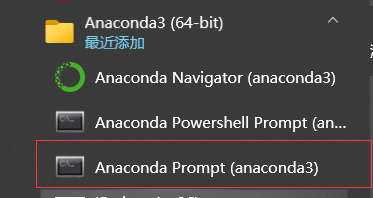
打开后,创建一个python3.6的环境
conda create -n your_env_name python=3.6
这时候会下载一些该环境的初始库,这时候如果下载很慢的,需要添加清华源来加速下载,详细看这个博客配置清华源
创建好新的虚拟环境后,使用下列命令进入该环境
activate your_env_name
这时候显示
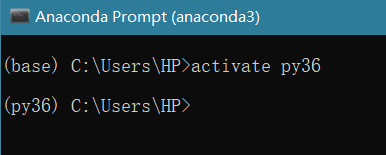
就说明已经进入了对用的环境(博主的环境名叫py36)
2. 安装cmake
使用以下命令安装cmake
pip install cmake

接下来会自己下载安装cmake库
3.安装dlib库
接下来就是安装dlib库,这一步比较复杂。博主通过的whl文件安装dlib库(通过pip就是装不上),这里打开可以去dlib官网寻找whl文件下载。
这里简单介绍一些dlib文件的格式

19.7.0是版本号,cp36是对应pyhton3.6,win_amd64是64位amd的框架。
博主提供百度网盘下载地址,版本就是图片对应的版本
链接:https://pan.baidu.com/s/1cp3FZLUXEsWxi5oZXMoJxA
提取码:6666
下载好之后,就通过Anaconda Prompt,进入该下载文件的目录,博主下载到C:\Users\HP\Downloads目录下的,所以进入该目录
使用命令(dlib库可以改成自己下载的whl文件名)

pip install dlib-19.7.0-cp36-cp36m-win_amd64.whl
然后就能把dlib库安装好了
4.安装face_recognition库
完成了以上两个库的安装后,就可以进行face_recognition的安装了,只需要在Anaconda Prompt中输入
pip install face_recognition
安装这三个库的时候Anaconda Prompt要保持在pyhton3.6的环境中哦!
5.安装opencv-pyhton库
接下来输入命令
pip install opencv-python
就可以安装opencv了
到这里就安装好的了!!!






















 1201
1201











 被折叠的 条评论
为什么被折叠?
被折叠的 条评论
为什么被折叠?








